10 användbar Gmail-funktioner, som många vet inte
Webbtjänster Tjänster~~Pos=Headcomp / / December 24, 2019
Vem skulle inte säga det, men Gmail är fortfarande den mest populära e-posttjänst. Men många användare genom åren arbetat med honom, är inte medvetna om drygt hälften av användbara funktioner. Låt oss försöka fixa den här situationen.
Ignorera anmälan av grupp överensstämmelser

Det kommer alltid att finnas människor som missbrukar funktionen "Svara alla" och använda den för andra ändamål, som svar på en eller flera medlemmar av en grupp korrespondens. När en av dessa vise män diskuterar något med andra i inkorgen alla börjar annars en riktig röra.
Och bli av med rullande i de anmälningar som du inte bryr sig alls, mycket enkel. Det räcker med att stänga dem i menyn "Mer» → «Ignorera». Inlägg i det här fallet kommer att göra, bara utan distraktioner av meddelanden.
Anteckningar rapporter genom att högerklicka

Panelen ovanför meddelandelistan innehåller knappar för olika åtgärder, och de är verkligen lätt att hantera flera meddelanden. Men när du vill arkivera eller markera en viss bokstav, sedan nå för knapparna på panelen - dyr slöseri med tid.
För dessa ändamål, mycket lättare att göra den vanliga högerklicka på önskat meddelande och välj en åtgärd på snabbmenyn.
Använd förhandsgranskningspanelen

Som standard Gmail visar en lista över alla brev och när du väljer en av dem så snart den öppnas. När du behöver för att bearbeta ett stort antal meddelanden, kommer detta tillvägagångssätt inte göra. Lyckligtvis kan du använda förhandsgranskningsfönstret gör att du kan se innehållet i brev och en lista över meddelanden åt gången.

Den här funktionen är till en början inaktiverad, men det är lätt att vända på i inställningarna, se "Laboratory".
Lägg till bokmärken till bokstäverna och sökandet

Om du behöver med jämna mellanrum återvända till de olika kedjorna av bokstäver och sökandet efter det är mycket bekväm att använda kortkommandon funktion. Det ger en sidebar block med länkar så att du kan omedelbart hoppa till ett fördefinierat meddelande eller sökfrågor.

Snabblänkar ingår också i den redan bekant för oss "Laboratory". Bokstäver eller förfrågningar läggs till blocket i sidofältet genom knappen "Lägg till Quick Link".
Växla mellan konton i adressfältet

Snarare är det ett trick som helt enkelt bra att veta. Om du använder många konton Gmail-konton kan du växla mellan dem genom att klicka på ikonen för profilen. Men det finns ett annat sätt.
Notera adressen till din inkorg, som visas i webbläsaren. Se figur efter / u /? Detta är kontonummer. Standardlåda är numrerad 0, och resten - 1, 2, 3 och så vidare. Bara ändra numret i länken och få in rätt konto.
Markera personliga brev

Mindre distraherad av oviktiga meddelanden kan du filtrera e-post till flera mottagare från personen skickade till dig. Detta är möjligt tack vare den "Personliga nivåindikatorer", som ingår i inställningarna i avsnittet "General".
Efter dess införande av alla inkommande meddelanden kommer att märkas symbol » för utskick och > för personliga meddelanden. Enkel och effektiv.
Avsluta fjärrsession av säkerhetsskäl

De som använder Gmail på flera datorer och ofta glömmer att logga ut, en mycket användbar möjlighet att fjärr slutet av alla aktiva sessioner. Detta kommer att skydda din e-post från nyfikna ögon, och något värre.
Klicka på "Mer information" i huvudfönstret, Gmail och kontrollera vilka enheter som du nyligen använt sin post. Genom att klicka på "Logga ut alla andra sessioner" kommer att slutföra alla aktiva sessioner, förutom den nuvarande. Så var inte rädd om nästa gång glömmer att logga ut på din dator. Du kan göra detta från alla enheter.
Användning testas för äkthet
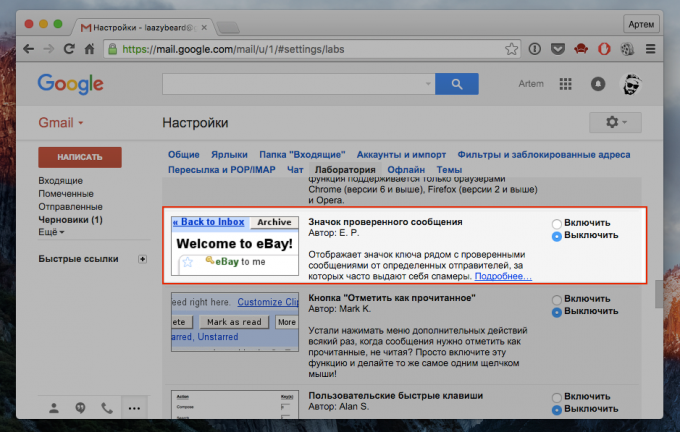
Spammare och olika bedragare missbrukas ofta förtroende vanliga användare och leverera sina brev för meddelanden från banker, betalningssystem och andra viktiga tjänster. Du kan ta en närmare titt på avsändarens adress, kontrollera sin stavning, och kan helt enkelt använda autentisering.
Slå på den här funktionen i inställningarna (se "Laboratory» → «Authentication icon for verifierade inlägg"), varefter alla brev från stora tjänster och nätbutiker kommer att präglas av särskild nyckel, och avsändarens namn - grön färg.
Justera sidopanelen sig själv under

Tycker inte om etiketten på sidopanelen, eller om du vill lägga till din egen? INGA PROBLEM. I inställningarna finns en hel sektion tillägnad etiketter. Gå tillbaka och ändra allt som du vill.
Alternativ kan du dölja eller ta bort oönskade genvägar, samt anpassa sitt beteende, till exempel, visa etiketten endast i närvaro av nya brev till honom. Några minuter tillbringade inställning kan ge sidopanelen i perfekt ordning.
Sätt post på paus

Och varför inte? Om strömmen av breven är för stor eller om du bara vill få en timme eller två av fred, kan du tillfälligt avbryta mottagandet av inkommande e-post. det är omöjligt att anordna regelbundna sätt, så du måste använda speciella expansionen.
När du har installerat det på din huvudsakliga rutan blir den magiska knappen Paus. Klicka på den och få något som regimen "Stör ej". är det således möjligt att dessutom inkludera en förutbestämd att svara meddelande. Avstängning sker via samma knapp.
Du känner till andra användbara Gmail-funktioner som kommer att vara till nytta för alla? Var inte girig, dela med andra läsare i kommentarerna!


